MÜNCHEN (IT BOLTWISE) – Die Lesbarkeit von Texten auf einem Computerbildschirm ist entscheidend für die Benutzerfreundlichkeit. Windows 11 bietet verschiedene Möglichkeiten, die Schriftgröße anzupassen, um den individuellen Bedürfnissen gerecht zu werden.
Die Anpassung der Schriftgröße in Windows 11 ist ein einfacher, aber effektiver Weg, um die Lesbarkeit auf dem Bildschirm zu verbessern. Besonders für Nutzer, die Schwierigkeiten haben, kleinere Schriftarten zu lesen, bietet das Betriebssystem flexible Optionen zur Anpassung. Diese Funktion ist nicht nur für Menschen mit Sehbehinderungen nützlich, sondern auch für alle, die ihre Bildschirmdarstellung personalisieren möchten.
Eine der einfachsten Methoden, die Schriftgröße zu ändern, ist über die Barrierefreiheitseinstellungen. Durch Drücken der Tastenkombination [Windows] + [I] gelangen Sie in die Einstellungen. Dort wählen Sie die Kategorie „Barrierefreiheit“ und klicken auf „Textgröße“. Ein Schieberegler ermöglicht es Ihnen, die Schriftgröße nach Ihren Wünschen anzupassen. Nach der Anpassung klicken Sie auf „Anwenden“, um die Änderungen zu speichern.
Alternativ können Sie die Schriftgröße über die Displayeinstellungen ändern. Auch hier beginnen Sie mit der Tastenkombination [Windows] + [I], um die Einstellungen zu öffnen. Wechseln Sie zur Kategorie „System“ und klicken Sie auf „Bildschirm“. Unter „Skalierung“ können Sie eine Option auswählen, die die Größe der Elemente auf Ihrem Bildschirm, einschließlich der Schrift, anpasst. Diese Methode ist besonders nützlich, wenn Sie nicht nur die Schriftgröße, sondern auch andere Anzeigeelemente ändern möchten.
Die Möglichkeit, die Schriftgröße zu ändern, ist ein Beispiel für die Bemühungen von Microsoft, Windows 11 benutzerfreundlicher zu gestalten. Diese Anpassungsoptionen sind Teil eines größeren Trends in der Softwareentwicklung, der darauf abzielt, die Zugänglichkeit und Personalisierung zu verbessern. Solche Funktionen sind besonders wichtig in einer Zeit, in der die digitale Barrierefreiheit zunehmend in den Fokus rückt.
Die Anpassung der Schriftgröße kann auch Auswirkungen auf die Produktivität haben. Eine besser lesbare Schrift kann die Augenbelastung reduzieren und somit die Effizienz bei der Arbeit am Computer steigern. Dies ist besonders relevant in Arbeitsumgebungen, in denen Computerbildschirme über längere Zeiträume hinweg genutzt werden.
Insgesamt zeigt die Möglichkeit, die Schriftgröße in Windows 11 anzupassen, wie wichtig es ist, Software an die Bedürfnisse der Nutzer anzupassen. Diese Funktion ist ein Schritt in Richtung einer inklusiveren und benutzerfreundlicheren digitalen Umgebung, die den unterschiedlichen Anforderungen der Nutzer gerecht wird.
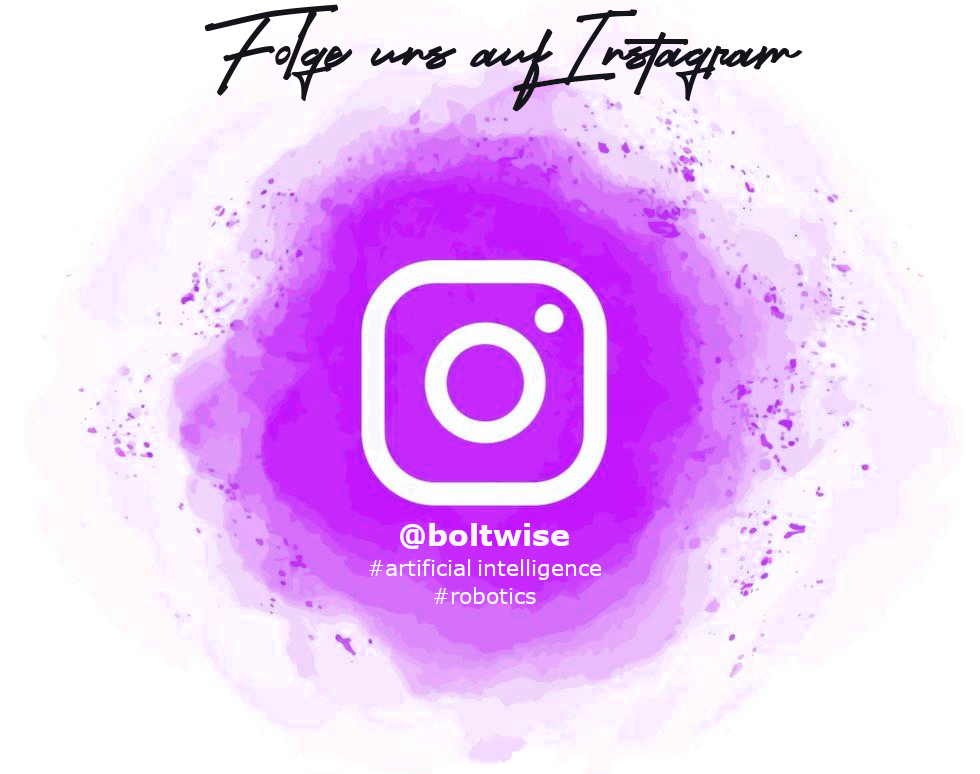
- Die besten Bücher rund um KI & Robotik!

- Die besten KI-News kostenlos per eMail erhalten!
- Zur Startseite von IT BOLTWISE® für aktuelle KI-News!
- IT BOLTWISE® kostenlos auf Patreon unterstützen!
- Aktuelle KI-Jobs auf StepStone finden und bewerben!
Stellenangebote

Bauprojektmanager/ Projektleiter als Bauherrenvertretung für den KI-Campus, Heilbronn (m/w/d)

Masterarbeit Entwicklung eines intelligenten Superclassifiers zur Optimierung von KI Modellen (m/w/d)
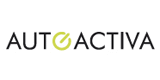
Vertriebsprofi (m/w/d) für KI-basierte Softwarelösungen in der Autohausbranche

Duales Studium BWL - Spezialisierung Artificial Intelligence (B.A.) am Campus oder virtuell
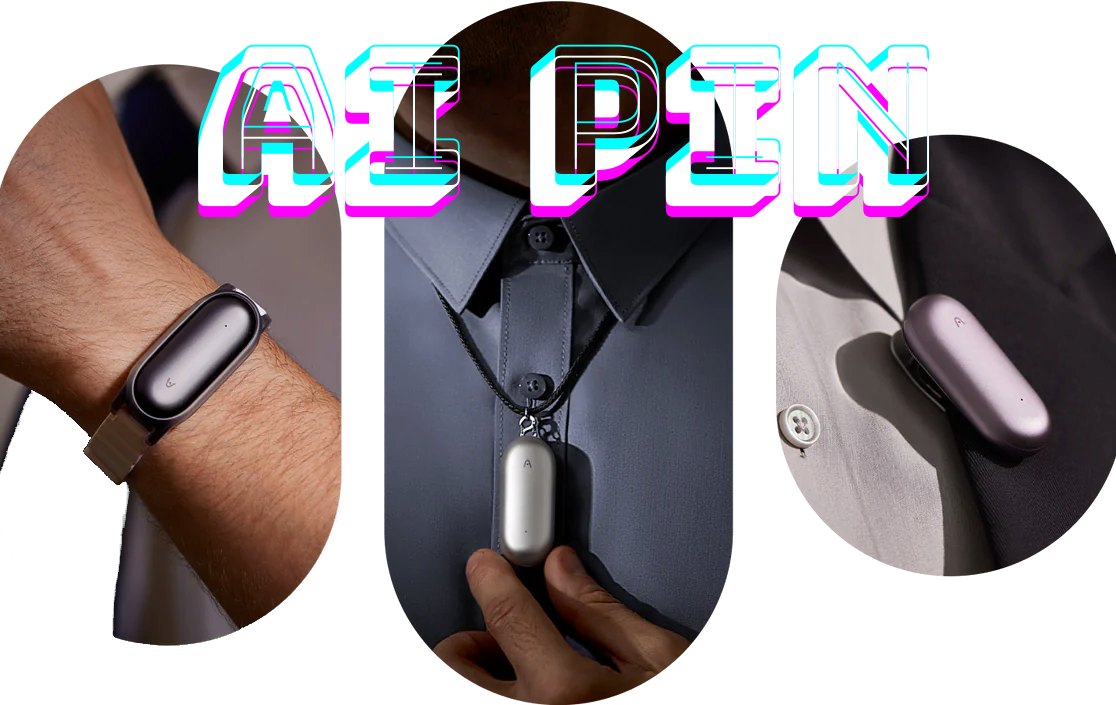
- Künstliche Intelligenz: Dem Menschen überlegen – wie KI uns rettet und bedroht | Der Neurowissenschaftler, Psychiater und SPIEGEL-Bestsellerautor von »Digitale Demenz«
Du hast einen wertvollen Beitrag oder Kommentar zum Artikel "Anpassung der Schriftgröße in Windows 11: Ein Leitfaden" für unsere Leser?














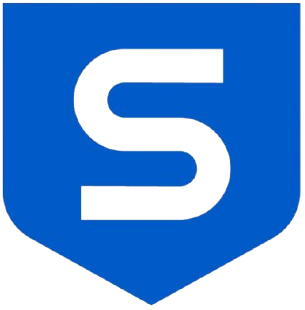 #Sophos
#Sophos
Es werden alle Kommentare moderiert!
Für eine offene Diskussion behalten wir uns vor, jeden Kommentar zu löschen, der nicht direkt auf das Thema abzielt oder nur den Zweck hat, Leser oder Autoren herabzuwürdigen.
Wir möchten, dass respektvoll miteinander kommuniziert wird, so als ob die Diskussion mit real anwesenden Personen geführt wird. Dies machen wir für den Großteil unserer Leser, der sachlich und konstruktiv über ein Thema sprechen möchte.
Du willst nichts verpassen?
Du möchtest über ähnliche News und Beiträge wie "Anpassung der Schriftgröße in Windows 11: Ein Leitfaden" informiert werden? Neben der E-Mail-Benachrichtigung habt ihr auch die Möglichkeit, den Feed dieses Beitrags zu abonnieren. Wer natürlich alles lesen möchte, der sollte den RSS-Hauptfeed oder IT BOLTWISE® bei Google News wie auch bei Bing News abonnieren.
Nutze die Google-Suchmaschine für eine weitere Themenrecherche: »Anpassung der Schriftgröße in Windows 11: Ein Leitfaden« bei Google Deutschland suchen, bei Bing oder Google News!